
时间:2020-06-25 06:48:45 来源:www.win10xitong.com 作者:win10
我们在工作中都会经常使用电脑系统,但是有时候会出现一些问题,比如这个win7如何安装声卡的情况,估计还会有更多的网友以后也会遇到win7如何安装声卡的问题,所以今天我们先来分析分析,那我们可以不可以自己解决呢?按照这个步骤去处理就行了:1、下载安装驱动精灵,安装完成后将其打开,点击主界面上的立即检测。2、完成后,我们点击界面上方的驱动管理,这时候就会看到需要安装升级的驱动就很容易的把这个难题给解决了。你看完下面的详细教程,就会知道win7如何安装声卡的解决步骤。
具体方法如下:
1、下载安装驱动精灵,安装完成后将其打开,点击主界面上的立即检测。
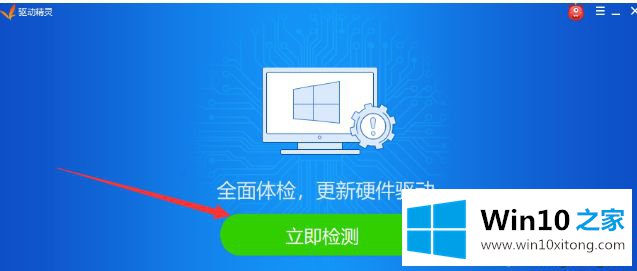
2、完成后,我们点击界面上方的驱动管理,这时候就会看到需要安装升级的驱动。
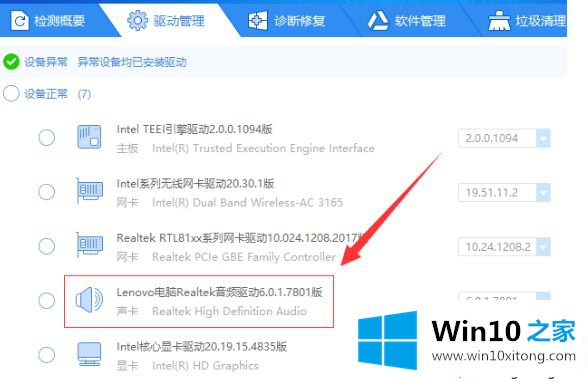
3、勾选需要安装的声卡驱动(因为之前我的电脑上安装过声卡驱动,这里显示的是升级)。
4、点击上方的一键安装。
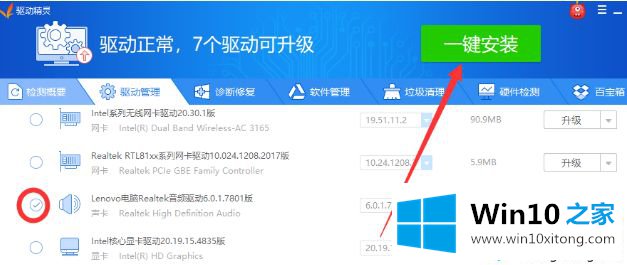
5、等待声卡驱动的安装。
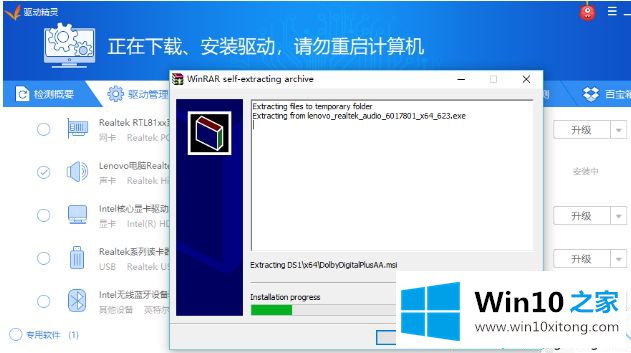
6、最后重启计算机后自动进行安装。
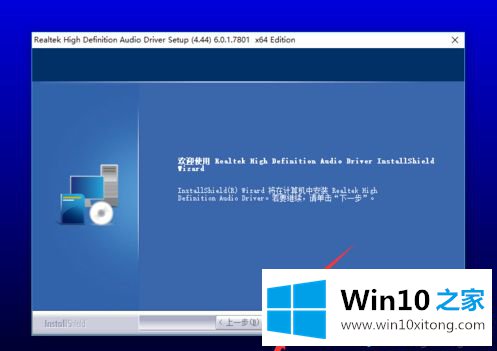
关于windows7系统安装声卡的方法就给大家分享到这里啦,有同样需要的用户可以参考上面的步骤来安装哦。希望能够帮助到你。
上边的方法教程就是有关win7如何安装声卡的解决步骤,我们很高兴能够在这里把你的问题能够协助解决。